Kako omogočiti zaslonsko tipkovnico
Zaslonska tipkovnica je odlično orodje, ki uporabniku osebnega računalnika pomaga v najbolj nepričakovanih situacijah, ko fizična naprava iz nekega razloga odpove.
Vsebina članka
Funkcije omogočanja zaslonske tipkovnice
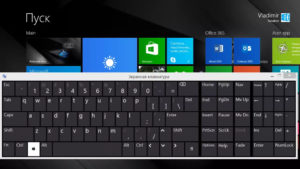 V različici 10 Windows Na voljo sta kar 2 možnosti zaslona, od katerih je ena nekoliko preprostejša. Tudi načini njihovega vklopa se razlikujejo, a kateri Katera je daljša in katera hitrejša, je težko reči. Za prikaz tipkovnice preprostejši, morate premakniti kazalec miške v spodnji desni kot, z desno miškino tipko kliknite uro.
V različici 10 Windows Na voljo sta kar 2 možnosti zaslona, od katerih je ena nekoliko preprostejša. Tudi načini njihovega vklopa se razlikujejo, a kateri Katera je daljša in katera hitrejša, je težko reči. Za prikaz tipkovnice preprostejši, morate premakniti kazalec miške v spodnji desni kot, z desno miškino tipko kliknite uro.
Prikaže se izvlečni seznam razpoložljivih lastnosti, morate izbrati »Pokaži gumb tipkovnice na dotik« kliknite tam. Zdaj so gumbi virtualni tipkovnice na voljo poleg gumba za spremembo jezika. Če ga želite zagnati, morate samo klikniti bližnjico v spodnjem desnem kotu.
Tipkovnica, ki ponuja malo več funkcionalnosti, se zažene s kombinacijo vročih gumbov, ki odprejo vrstico. V spodnjem levem kotu se prikaže vrstica, v katero morate vnesti ukaz "osk" in pritisniti "enter", in to je to, tipkovnica se bo začela.
Kako omogočiti zaslonsko tipkovnico v sistemu Windows 10
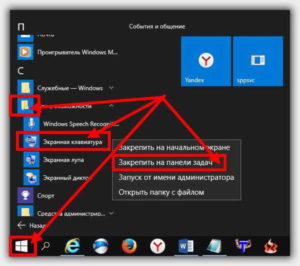 Če želite uporabljati virtualne tipkovnice, ki jih nudijo razvijalci v operacijskem sistemu, morate uporabiti eno od dveh zgoraj predstavljenih in opisanih metod.
Če želite uporabljati virtualne tipkovnice, ki jih nudijo razvijalci v operacijskem sistemu, morate uporabiti eno od dveh zgoraj predstavljenih in opisanih metod.
- Prva tipkovnica nima polja s številkami, prikaz gumbov je poenostavljen, gumbov, kot sta »Home« in »PgUp«, sploh ni. Prednost te tipkovnice je, da jo je mogoče namestiti plošče naloge z nekaj kliki miške.
- Druga tipkovnica ponuja naprednejšo funkcionalnost; vsebuje vse gumbe, ki jih najdete na fizični napravi. Druga možnost je bolj priročna, saj je polna funkcionalnost na voljo takoj, brez dodatnih manipulacij. Vendar ni možnosti za pripenjanje te tipkovnice v opravilno vrstico. Obe možnosti imata funkcijo predvidevanja vnesenega besedila, ki omogoča hitrejše tipkanje.
Če želite konfigurirati virtualno napravo, morate iti v razdelek »Nastavitve«. Če želite to narediti, kliknite »Start«, nato v meniju »Možnosti« izberite »Dostopnost« in nato »Tipkovnica«. V meniju z nastavitvami, ki se prikaže, lahko omogočite ali onemogočite zvok ob pritisku vročih gumbov. Možnost onemogočanja lepljivih gumbov, podčrtanih oznak itd.
Kako omogočiti zaslonsko tipkovnico v sistemu Windows 7
 Launch je na voljo tudi v več možnostih. Prva možnost je najpreprostejša; za to morate z levo tipko miške klikniti gumb »Start« in v iskalno vrstico prenosnika vnesti »Zaslon«. Na seznamu rezultatov, ki se prikaže, izberite želeni element.
Launch je na voljo tudi v več možnostih. Prva možnost je najpreprostejša; za to morate z levo tipko miške klikniti gumb »Start« in v iskalno vrstico prenosnika vnesti »Zaslon«. Na seznamu rezultatov, ki se prikaže, izberite želeni element.
Druga metoda je bolj zapletena, morate poklicati nadzorno ploščo z vročimi gumbi ali tudi prek menija Start.Nato pojdite na zavihek »Dostopnost« in nato »Center za lažji dostop«. Spodaj se vam bodo ponudile možnosti za tisto, kar ste iskali, med njimi bo elektronska tipkovnica, vse kar morate storiti je, da kliknete na želeni element.
Nastavitve opravite s klikom na “Možnosti” v spodnjem desnem delu. Odpre se posebno okno, v katerem lahko uporabnik izvede potrebne prilagoditve in nastavitve. Ko so nastavljeni zahtevani parametri delovanja, kliknite Kliknite gumb »V redu« in nastavitve bodo samodejno uporabljene.
Zakaj se zaslonska tipkovnica ne vklopi?
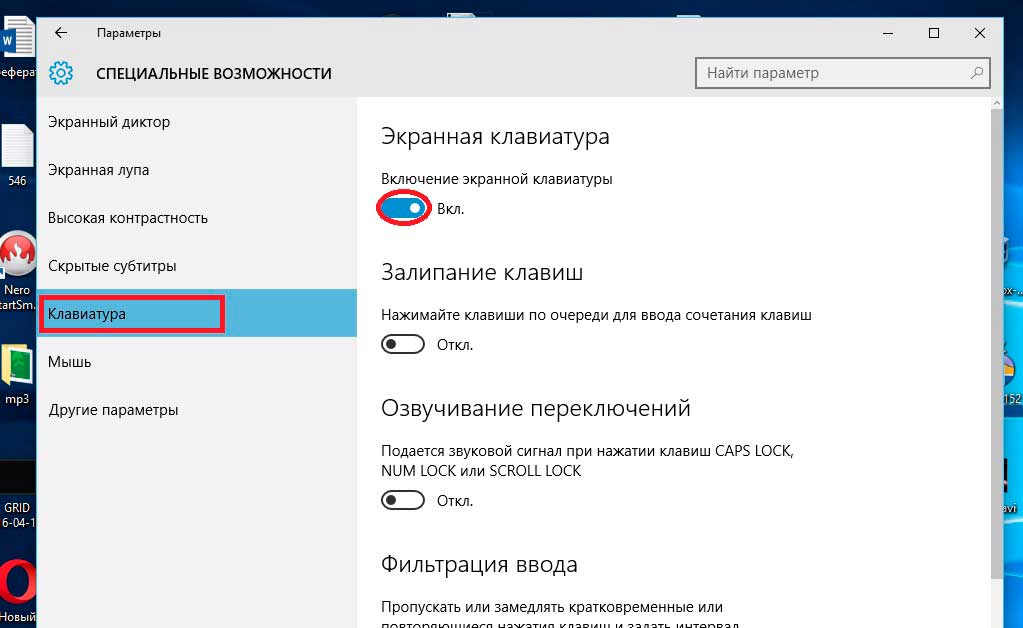 Ko fizična naprava odpove, se napeto, ampak poseben neprijetnosti ne povzroča nobene škode, ker je vgrajen virtualni analog. Ko pa se virtualna tipkovnica noče vklopiti, postanejo stvari resne. Uporabnik postane dobesedno nemočen, je omejeno le na nekaj manipulacij, ki jih je mogoče izvesti z računalniško miško. Druge funkcije so v načinu zaustavitve.
Ko fizična naprava odpove, se napeto, ampak poseben neprijetnosti ne povzroča nobene škode, ker je vgrajen virtualni analog. Ko pa se virtualna tipkovnica noče vklopiti, postanejo stvari resne. Uporabnik postane dobesedno nemočen, je omejeno le na nekaj manipulacij, ki jih je mogoče izvesti z računalniško miško. Druge funkcije so v načinu zaustavitve.
Seveda ga lahko poskusite odpreti z nadzorno ploščo monitorja ali prek pladnja (kje se nahaja, je odvisno od različice operacijskega sistema, ki ga uporabljate). Vendar se zgodi, da ga tudi na ta način ni mogoče zagnati. Težava je v programski opremi računalnika, morebitni okužbi naprave z virusi, zlonamerni programski opremi, ki moti delovanje procesov.
Reševanje težav z zaslonsko tipkovnico
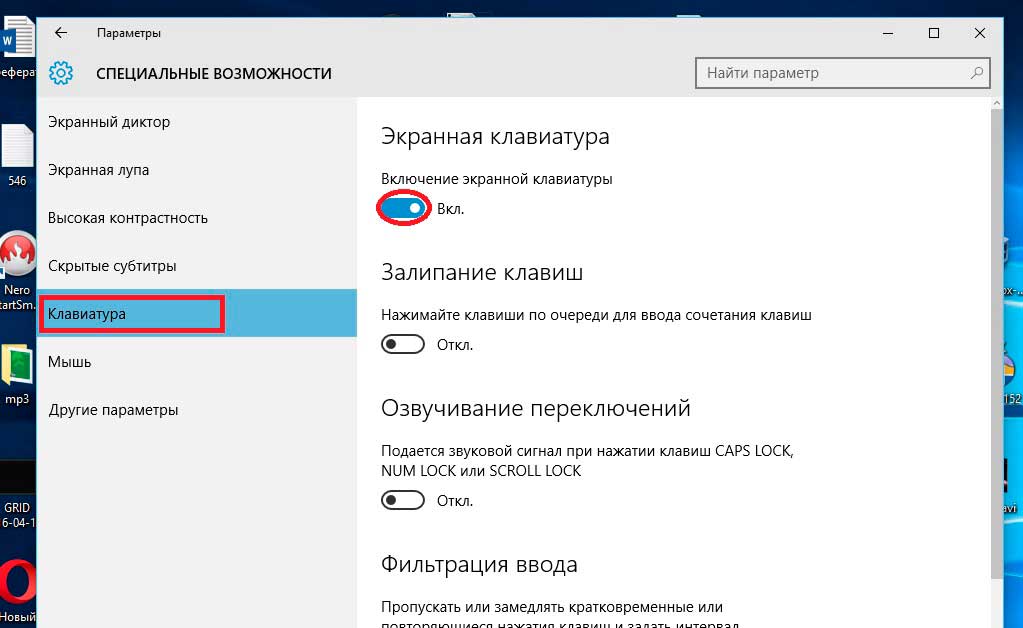 Težavo je lažje rešiti z virtualno napravo kot s fizično, vendar bo trajalo več časa. Prva stvar, ki jo morate storiti, je opraviti popoln pregled naprave.V ta namen so primerni specializirani programi, ki ste jih predhodno morali namestiti na svoj osebni računalnik. Potrebno je pregledati napravo za zastarelo programsko opremo programska oprema, poškodovane datoteke, manjkajoče komponente iz nekega razloga.
Težavo je lažje rešiti z virtualno napravo kot s fizično, vendar bo trajalo več časa. Prva stvar, ki jo morate storiti, je opraviti popoln pregled naprave.V ta namen so primerni specializirani programi, ki ste jih predhodno morali namestiti na svoj osebni računalnik. Potrebno je pregledati napravo za zastarelo programsko opremo programska oprema, poškodovane datoteke, manjkajoče komponente iz nekega razloga.
Opomba, da morate med temi operacijami imeti internetno povezavo, boste s tem lahko hitro rešili večino težav, ki se pojavijo. Po analizi s specializiranimi programi je treba opraviti analizo z več protivirusnimi programi, kar bo uporabniku omogočilo, da vidi celotno sliko težave, ki se je pojavila. Morda je težava v majhni zlonamerni datoteki, ki je prišla na vaš računalnik s prenosom programa ali datoteke iz nezanesljivega vira.
Če vse zgornje operacije in interakcije z različnimi programi niso pomagale rešiti težave, sta na voljo samo 2 zadnji možnosti, ki ju je priporočljivo uporabiti le, če nič drugega ne pomaga.
Prva metoda je vrnitev sistema na eno od obnovitvenih točk. Zelo dobro je, če obstaja točka obnovitve od včeraj, to vam bo omogočilo natančnejšo oceno situacije in razumevanje vzroka težave. Tako ne boste izgubili večine datotek.
Druga metoda je povrnitev operacijskega sistema na tovarniške nastavitve. Ta metoda se uporablja kot zadnja možnost, saj se izbrišejo vse uporabniške nastavitve, vse prenesene datoteke in programi. Velika prednost te metode je, da boste dobili čist operacijski sistem. Slaba stran je, da boste morali znova namestiti vso potrebno programsko opremo in specializirane programe.





